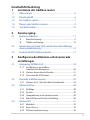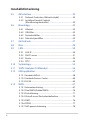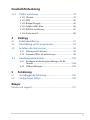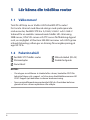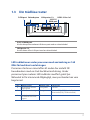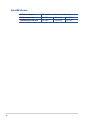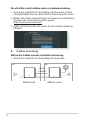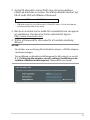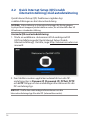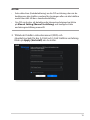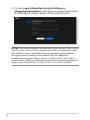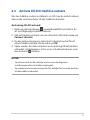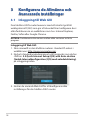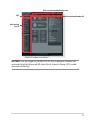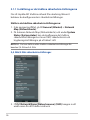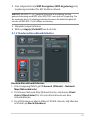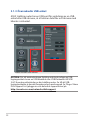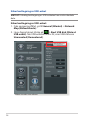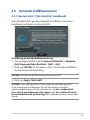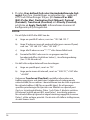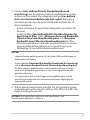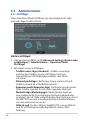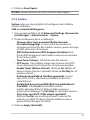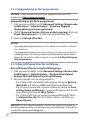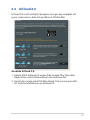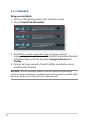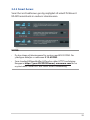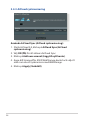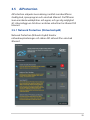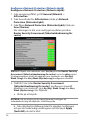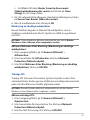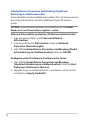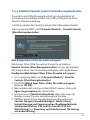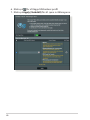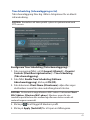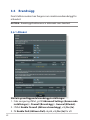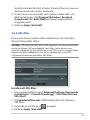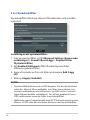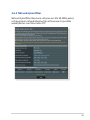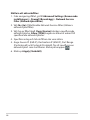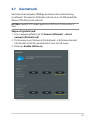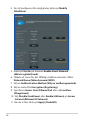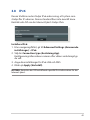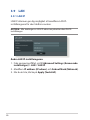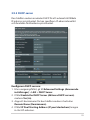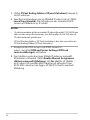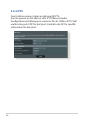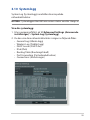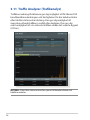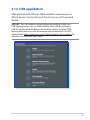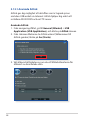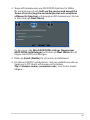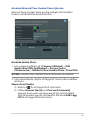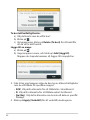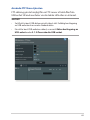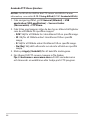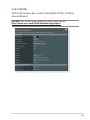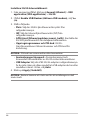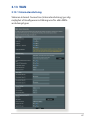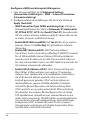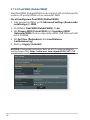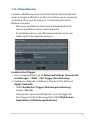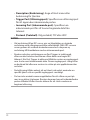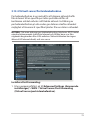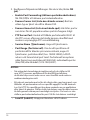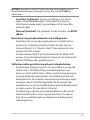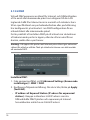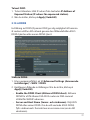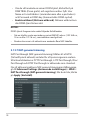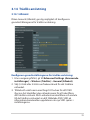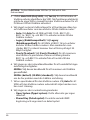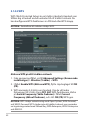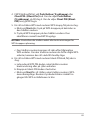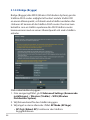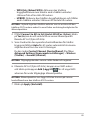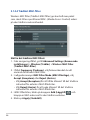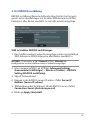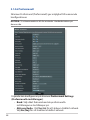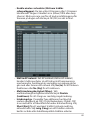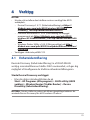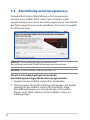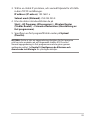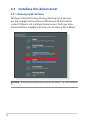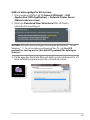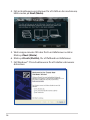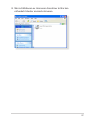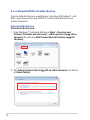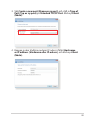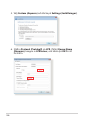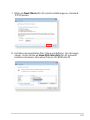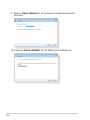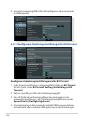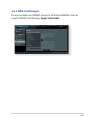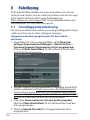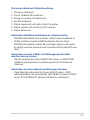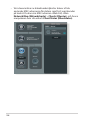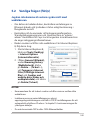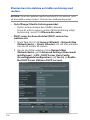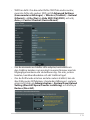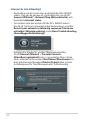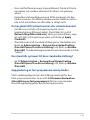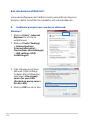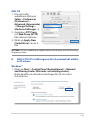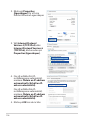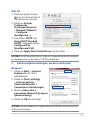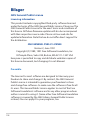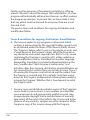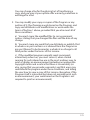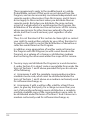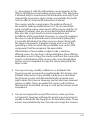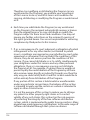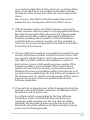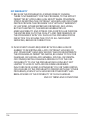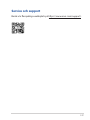ZenWiFi XT9ZenWiFi XT9
AX7800 Router med tre frekvensbandAX7800 Router med tre frekvensband
Bruksanvisning

2
SW22785
Första utgåvan
November 2023
Upphovsrätt © 2023 ASUSTeK Computer Inc. Alla rättigheter förbehållna.
Ingen del av den här manualen, inräknat produkter och programvara
som beskrivs i den, får reproduceras, överföras, kopieras, sparas i ett
återvinningssystem eller översättas till något språk i någon form eller på något
sätt, förutom dokumentation som behålls av köparen i uppbackningssyfte, utan
skriftlig tillåtelse från ASUSTeK Computer Inc. ("ASUS").
Produktgaranti eller service kommer inte att förlängas om: (1) produkten är
reparerad, modierad eller ändrad, såvida inte sådan reparation, modikation
eller ändring skriftligt godkänts av ASUS; eller (2) serienumret på produkten
gjorts oläsligt eller saknas.
ASUS TILLHANDAHÅLLER DEN HÄR MANUALEN I “BEFINTLIGT SKICK” UTAN
NÅGON SLAGS GARANTI, VARE SIG UTTRYCKLIGEN ELLER TILLÄMPBART,
INRÄKNAT MEN INTE BEGRÄNSAT TILL TILLÄMPBARA GARANTIER ELLER
VILLKOR FÖR KÖPSKAP ELLER TILLPASSNING TILL SÄRSKILT SYFTE. UNDER INGA
OMSTÄNDIGHETER SKALL ASUS, DESS DIREKTÖRER, TJÄNSTEMÄN, ANSTÄLLDA
ELLER REPRESENTANTER HÅLLAS ANSVARIGA FÖR NÅGRA INDIREKTA,
SÄRSKILDA, TILLFÄLLIGA ELLER HÄRAV FÖLJANDE SKADOR (INKLUSIVE
SKADOR AVSEENDE FÖRLUST AV FÖRTJÄNST, AFFÄRSFÖRLUSTER, FÖRLUST AV
ANVÄNDNING ELLER DATA, AVBROTT AV AFFÄRSVERKSAMHET ELLER LIKNADE)
ÄVEN OM ASUS HAR AVISERAT OM MÖJLIGHETEN AV ATT SÅDANA SKADOR
KAN UPPSTÅ FRÅN NÅGRA DEFEKTER ELLER FEL I DENNA MANUAL ELLER
PRODUKT.
SPECIFIKATIONER OCH INFORMATION I DENNA MANUAL LÄMNAS ENDAST
SOM INFORMATION OCH KAN ÄNDRAS NÄR SOM HELST UTAN MEDDELANDE
OCH SKALL INTE TOLKAS SOM ETT ÅTAGANDE AV ASUS. ASUS PÅTAR SIG INGET
ANSVAR ELLER SKYLDIGHET FÖR NÅGRA FEL ELLER BRISTER SOM KAN VISA SIG I
DENNA MANUAL INKLUSIVE PRODUKTER OCH PROGRAM SOM BESKRIVS DÄRI.
Produkter och företagsnamn som visas i denna manual kan eller kan inte vara
registrerade varumärken eller upphovrättsligt skyddade av respektive företag
och används endast för identiering eller förklaring och till ägarens fördel utan
intrångsavsikt.

3
Innehållsförteckning
1 Lär känna din trådlösa router
1.1 Välkommen! ...................................................................................6
1.2 Paketinnehåll .................................................................................6
1.3 Din trådlösa router .......................................................................7
1.4 Placera den trådlösa routern ....................................................9
1.5 Installationskrav........................................................................ 10
2. Komma igång
2.1 Routerinstallation...................................................................... 11
A. Kabelanslutning ....................................................................11
B. Trådlös anslutning ................................................................12
2.2 Quick Internet Setup (QIS/snabb internetinställning)
med autodetektering .............................................................. 14
2.3 Ansluta till ditt trådlösa nätverk .......................................... 17
3 Kongurera de Allmänna och Avancerade
inställningar
3.1 Inloggning till Web GUI ........................................................... 18
3.1.1 Inställning av de trådlösa
säkerhetsinställningarna ....................................................20
3.1.2 Hantera dina nätverksklienter ..........................................21
3.1.3 Övervaka din USB-enhet ....................................................22
3.2 Använda trakhanteraren ...................................................... 25
3.2.1 Hantera QoS- (Tjänstkvalitet) bandbredd .................... 25
3.3 Administration ........................................................................... 28
3.3.1 Driftläge ....................................................................................28
3.3.2 System ....................................................................................... 29
3.3.3 Uppgradering av fast programvara ................................ 30
3.3.4 Återställ/Spara/Överför inställning ................................30
3.4 AiCloud 2.0 .................................................................................. 31
3.4.1 Molndisk ................................................................................... 32
3.4.2 Smart Access ........................................................................... 33
3.4.3 AiCloud synkronisering .......................................................34

4
Innehållsförteckning
3.5 AiProtection ................................................................................ 35
3.5.1 Network Protection (Nätverksskydd) .............................35
3.5.2 Installera Parental Controls
(Klassiceringskontroller) ...................................................39
3.6 Brandvägg ................................................................................... 42
3.6.1 Allmänt .....................................................................................42
3.6.2 URL-lter ...................................................................................43
3.6.3 Nyckelordslter ...................................................................... 44
3.6.4 Nätverkstjänstlter ...............................................................45
3.7 Gästnätverk ................................................................................. 47
3.8 IPv6 ................................................................................................. 49
3.9 LAN ................................................................................................. 50
3.9.1 LAN IP ........................................................................................50
3.9.2 DHCP-server ............................................................................ 51
3.9.3 Route .........................................................................................53
3.9.4 IPTV ............................................................................................54
3.10 Systemlogg .................................................................................. 55
3.11 Trac Analyzer (Trakanalys) ............................................... 56
3.12 USB-applikation ......................................................................... 57
3.12.1 Använda AiDisk ......................................................................58
3.12.2 Använda Servers Center .....................................................60
3.12.3 3G/4G ........................................................................................65
3.13 WAN ............................................................................................... 67
3.13.1 Internetanslutning ................................................................67
3.13.2 Dual WAN (Dubbel WAN) ....................................................70
3.13.3 Portutlösning ..........................................................................71
3.13.4 Virtuell server/Portvidarebefordran ............................... 73
3.13.5 DMZ............................................................................................76
3.13.6 DDNS .........................................................................................77
3.13.7 NAT-genomströmning ........................................................78

5
Innehållsförteckning
3.14 Trådlös anslutning .................................................................... 79
3.14.1 Allmänt .....................................................................................79
3.14.2 WPS ............................................................................................82
3.14.3 Bridge (Brygga) ......................................................................84
3.14.4 Trådlöst MAC-lter ................................................................ 86
3.14.5 RADIUS-inställning ...............................................................87
3.14.6 Professionell ............................................................................ 88
4 Verktyg
4.1 Enhetsidentiering ................................................................... 91
4.2 Återställning av fast programvara ....................................... 92
4.3 Installera din skrivarserver ..................................................... 94
4.3.1 Delning av EZ-skrivare .........................................................94
4.3.2 Använd LPR för att dela skrivare ...................................... 98
4.4 Hämtningsadministratör ......................................................103
4.4.1 Kongurera hämtningsinställningar för Bit
Torrent .................................................................................... 104
4.4.2 NZB-inställningar ............................................................... 105
5 Felsökning
5.1 Grundläggande felsökning..................................................106
5.2 Vanliga frågor (FAQs) ............................................................109
Bilagor
Service och support ..............................................................................127

6
1 Lär känna din trådlösa router1 Lär känna din trådlösa router
NOTER:
• Om någon av artiklarna är skadad eller saknas, kontakta ASUS för
tekniska frågor och support, se listan över direkttelefonnummer till
ASUS Support på baksidan av denna bruksanvisning.
• Spara originalförpackningsmaterialet ifall du i framtiden behöver
garantiservice såsom reparation eller utbyte.
ZenWiFi XT9 Trådlös router Nätverkskabel (RJ-45)
Strömadapter Snabbstartguide
Garantikort
1.1 Välkommen!
Tack för ditt köp av en trådlös ASUS ZenWiFi XT9-router!
Det svarta chassiet med slående design med spelinspirerade
röda accenter, ZenWiFi XT9 har 2,4 GHz, 5 GHz-1 och 5 GHz-2
treband för en makalös samverkande trådlös HD-strömning,
SMB-server, UPnP AV-server och FTP-server för ldelning dygnet
runt; en möjlighet att hantera 300 000 sessioner och ASUS gröna
nätverksteknologi, vilken ger en lösning för energibesparing på
upp till 70 %.
1.2 Paketinnehåll

7
1.3 Din trådlösa router
StrömbrytareDCIN-port
2,5G/1G
WAN-port
LAN-portar 1-3 USB 3.2 Gen 1x1
2,5G/1G WAN-port
Anslut det optiska modemet till denna port med en nätverkskabel.
LAN-portar 1-3
Anslut datorn till en LAN-port med en nätverkskabel.
LED-indikationer under processen med användning av 160
MHz för backhaul-anslutningen
Processen startar en minut efter att noden har anslutit till
huvudroutern med en stark backhaul-anslutning. Under
processen lyser routerns LED-indikator med fast grönt ljus.
Nätverket är för närvarande tillgängligt, men prestandan kan vara
begränsad.
Steg Routerstatus Router-LED Tidslängd
1Kontrollerar anslut-
ningsstyrka Fast grönt 1 minut
2Övervakar radarsignal Fast grönt 1 minut (Följ FCC-föreskrifter)
10 minuter(Följ CE-föreskrifter)
3Använder 160 MHz
för backhaul-anslut-
ningen
Fast vit

8
Specikationer:
DC-strömadapter DC-uteekt: +12V med max 3A ström
Driftstemperatur 0~40oC Förvaring 0~70oC
Luftfuktighet vid drift 50~90% Förvaring 20~90%

9
1.4 Placera den trådlösa routern
För bästa trådlösa signalsändning mellan den trådlösa routern och
nätverksenheterna som är anslutna till den, se till att du:
• Placerar den trådlösa routern på en central plats för maximal
trådlös täckning för nätverksenheterna.
• Håll enheten undan från metallhinder och undan från direkt
solljus.
• Håll enheten borta från 802.11g eller 20 MHz endast Wi-Fi-
enheter, 2,4 GHz datorkringutrustning, Bluetooth-enheter,
sladdlösa telefoner, transformatorer, kraftiga motorer,
uorescerande ljus, mikrovågsugnar, kylskåp och andra
industriella utrustningar, för att förhindra signalstörningar eller
signalförluster.
• Uppdatera alltid till senaste inbyggda programvara. Besök
ASUS webbplats på: http://www.asus.com för att hämta
senaste uppdateringar för den inbyggda programvaran.
• Rikta de antennerna på det sätt som visas i ritningen nedan.

10
1.5 Installationskrav
För att installera ditt trådlösa nätverk behöver du en dator som
uppfyller följande sytemkrav:
• Ethernet RJ-45-port (LAN) (10Base-T / 100Base-TX /
1000BaseTX)
• IEEE 802.11a/b/g/n/ac/ax trådlös kapacitet
• En installerad TCP/IP-tjänst
• Webbläsare såsom Internet Explorer, Firefox, Safari eller
Google Chrome
NOTER:
• Om din dator inte har inbyggd trådlös anslutningsmöjlighet kan du
installera en IEEE 802.11a/b/g/n/ac/ax WLAN-adapter till din dator
för att ansluta till nätverket.
• Med dess tre bandteknologi stöder din trådlösa router 2,4 GHz,
5 GHz-1 och 5 GHz-2 trådlösa signaler samtidigt. Detta gör att
du kan utföra internetrelaterade aktiviteter eller läsa/skriva
e-postmeddelanden med 2,4 GHz-bandet medan du samtidigt kan
strömma högdenitionsljud/-videoler såsom ler eller musik med 5
GHz-bandet.
• Vissa IEEE 802.11n-enheter som du vill ansluta till ditt nätverk
kanske inte stödjer 5 GHz-band. Se enhetens bruksanvisning för
specikationer.
• Ethernet RJ-45-kabeln som du kommer att använda för att ansluta
nätverksenheter bör inte översiga 100 meter.
VIKTIGT!
• Vissa trådlösa adaptrar kan anslutningsproblem med 802.11ax WiFi-
anslutningspunkter.
• Om du har den typen av problem, måste du uppdatera drivrutinen
till den senaste versionen.iver to the latest version. Kontrollera
att tillverkarens ociella supportwebbplats med drivrutiner och
uppdateringar för programvaran, och annan relaterad information
nns.
• Realtek: https://www.realtek.com/en/downloads
• Mediatek: https://www.mediatek.com/products/connectivity-
and-networking/broadband-wi
• Intel: https://downloadcenter.intel.com/

11
2.1 Routerinstallation
VIKTIGT!
• Använd en kabelanslutning när du installerar din trådlösa router för
at förhindra eventuella installationsproblem.
• Innan du ställer in din trådlösa ASUS-router, gör följande:
• Om du byter ut en existerande router, ska den kopplas ifrån ditt
nätverk.
• Koppla ifrån alla kablas/sladdar från din nuvarande
modeminstallation. Om ditt modem har ett reservbatteri, ta även
bort detta.
• Starta om kabelmodem och dator (rekommenderas).
A. Kabelanslutning
NOTERA: Du kan använda antingen en rak eller en korsad kabel för
kabelanslutning.
2. Komma igång2. Komma igång
AiMesh-routerAiMesh-nod
För att ställa in din trådlösa router via kabelanslutning:
1. Sätt i den trådlösa routerns växelströmsadapter i DCIN-
porten, och anslut den till ett eluttag.
2. Använd den medföljande nätverkskabeln och anslut din
dator till din trådlösa routers LAN-port.
3. Använd en annan nätverkskabel och anslut ditt modem till
din trådlösa routers WAN-port.
4. Sätt i modemets växelströmsadapter i DCIN-porten, och
anslut den till ett eluttag.

12
2. Webb GUI startar automatiskt när du öppnar en webbläsare.
Om den inte startar automatiskt, öppna
http://www.asusrouter.com.
3. Ställ in ett lösenord för din router för att undvika obehörig
åtkomst.
B. Trådlös anslutning
Ställ in din trådlösa router via trådlös anslutning:
1. Anslut din router till ett strömuttag och slå på den.
För att ställa in din trådlösa router via kabelanslutning:
1. Anslut din router till ett strömuttag och slå på den. Anslut
nätverkskabeln från din dator till en LAN-port på din router.
inom
3 meter
AiMesh-router
AiMesh-nod

13
2. Anslut till nätverkets namn (SSID) som står på produktens
etikett på baksidan av routern. För bättre nätverkssäkerhet, byt
till ett unikt SSID och tilldela ett lösenord.
3. När du är ansluten startar webb GUI automatiskt när du öppnar
en webbläsare. Om den inte startar automatiskt, öppna
http://www.asusrouter.com.
4. Ställ in ett lösenord för din router för att undvika obehörig
åtkomst.
NOTER:
• För detaljer om anslutning till ett trådlöst nätverk, se WLAN-adaptrar
i bruksanvisningen.
• För inställning av säkerhetsinställningarna för ditt nätverk se avsnitt
3.1.1 Setting up the wireless security settings (Inställning av de
trådlösa säkerhetsinställningarna) i denna bruksanvisning.
* XX syftar på de två sista sirorna på 2,4 GHz MAC-adress. Du kan hitta den på
etiketten på baksidan av din router.
Wi-Fi-namn (SSID): ASUS_XX

14
2.2 Quick Internet Setup (QIS/snabb
internetinställning) med autodetektering
Quick Internet Setup (QIS) funktionen vägleder dig i
snabbinställningen av din Internetanslutning.
NOTERA: Vid inställning av Internetanslutningen för första gången,
tryck på Reset-knappen på din trådlösa router, för att återställa den till
tillverkarens standardinställning.
Använda QIS med autodetektering:
1. Starta en webbläsare. du kommer att bli omdirigerad till
ASUS installationsguide [Quick Internet Setup (Snabb
Internetinställning)]. Om inte, ange
http://www.asusrouter.com
manuellt.
2. Den trådlösa routern upptäcker automatiskt om din ISP-
anslutningstyp är Dynamic IP (Dynamisk IP), PPPoE, PPTP,
och L2TP. Knappa in den nödvändiga informationen för din
ISP-anslutningstyp.
VIKTIGT! Skaa den nödvändiga informationen om din
Internetanslutningstyp från din ISP (internetleverantör).

15
3. Tilldela det trådlösa nätverksnamnet (SSID) och
säkerhetsnyckeln för din 2,4 GHz och 5 GHz trådlösa anslutning.
Klicka på Apply (Verkställ) när du är klar.
NOTER:
• Auto-detection (Autodetektering) av din ISP-anslutning sker när du
kongurerar den trådlösa routern första gången eller när din trådlösa
router återställs till dess standardinställning.
• Om QIS misslyckas att detektera din Internetanslutningstyp klicka
på Manual Setting (Manuell Inställning) och kongurera din
anslutningsinställning manuellt.

16
4. På sidan Login Information Setup (Inställning av
inloggningsinformation), ändra routerns inloggningslösenord
för att förhindra otillåten åtkomst till din trådlösa router.
NOTER: Den trådlösa routerns användarnamn och lösenord skiljer sig från
2,4 GHz, 5 GHz-1 och 5 GHz-2 nätverksnamn (SSID) och säkerhetsnyckel.
Den trådlösa routerns användarnamn och lösenord ger dig möjlighet
att logga in på din trådlösa routers Web GUI för att kongurera
inställningarna för den trådlösa routern. 2,4 GHz, 5 GHz-1 och 5 GHz-2
nätverksnamn (SSID) och säkerhetsnyckel ger Wi-Fi-enheter möjlighet att
logga in och ansluta till ditt 2,4 GHz, 5 GHz-1 och 5 GHz-2 nätverk.

17
2.3 Ansluta till ditt trådlösa nätverk
När den trådlösa routern installerats via QIS, kan du ansluta datorn
eller andra smarta enheter till det trådlösa nätverket.
Anslutning till ditt nätverk:
1. Klicka på nätverksikonen i meddelandefältet på datorn för
att visa tillgängliga trådlösa nätverk.
2. Välj det trådlösa nätverk som du vill ansluta till, klicka sedan på
Connect (Anslut).
3. Du kan behöva knappa in nätverkets säkerhetsnyckel för ett
säkert trådlöst nätverk, klicka sedan på OK.
4. Vänta medan din dator etablerar en anslutning till det trådlösa
nätverket. Anslutningens status visas och nätverksikonen visar
den anslutna statusen.
NOTER:
• Se nästa avsnitt för er detaljer om hur man kongurerar
inställningarna för det trådlösa nätverket.
• Se enheternas bruksanvisningar för er detaljer för hur man ansluter
till det trådlösa nätverket.

18
3 Kongurera de Allmänna och 3 Kongurera de Allmänna och
Avancerade inställningarAvancerade inställningar
3.1 Inloggning till Web GUI
Den trådlösa ASUS-router levereras med ett intuitivt graskt
webbgränssnitt (GUI) som gör att du enkelt kan kongurera dess
olika funktioner via en webbläsare som t.ex. Internet Explorer,
Firefox, Safari eller Google Chrome.
NOTERA: Funktionerna kan variera mellan olika versioner av fasta
program.
Inloggning till Web GUI:
1. Skriv manuellt in den trådlösa routerns standard IP-adress i
webbläsaren: http://www.asusrouter.com.
2. Nyckel i standardanvändarnamnet och lösenorder som du har
ställt in i 2.2 Quick Internet Setup (QIS) with Auto-dection
(Snabb Internetkonguration (QIS) med autodetektering)
på inloggningssidan.
3. Nu kan du använda Web GUI för att kongurera olika
inställningar för din trådlösa ASUS-router.

19
NOTERA: Om du loggar in på Web GUI för första gången, kommer du
automatiskt att bli hänvisad till sidan Quick Internet Setup (QIS/snabb
internetinställning).
Informationsbanderoll
QIS
Navigering
panel
Översta kommandoknapparna
* Bilden är endast som referens.

20
3.1.1 Inställning av de trådlösa säkerhetsinställningarna
För att skydda ditt trådlösa nätverk från obehörig åtkomst
behöver du kongurera dess säkerhetsinställningar.
Ställa in de trådlösa säkerhetsinställningarna:
1. Från navigeringsfältet, gå till General (Allmänt) > Network
Map (Nätverkskarta).
2. På skärmen Network Map (Nätverkskarta) och under System
Status (Systemstatus) kan du kongurera de trådlösa
säkerhetsinställningarna såsom SSID, säkerhetsnivå och
krypteringsinställningar på ett säkert sätt.
NOTERA: Du kan ställa in olika trådlösa säkerhetsinställningar för
banden 2,4 GHz och 5 GHz.
2,4 GHz/5 GHz säkerhetsinställningar
3. I fältet Network Name (Nätverksnamn) (SSID) knappa in ett
unikt namn för ditt trådlösa nätverk.
Sidan laddas...
Sidan laddas...
Sidan laddas...
Sidan laddas...
Sidan laddas...
Sidan laddas...
Sidan laddas...
Sidan laddas...
Sidan laddas...
Sidan laddas...
Sidan laddas...
Sidan laddas...
Sidan laddas...
Sidan laddas...
Sidan laddas...
Sidan laddas...
Sidan laddas...
Sidan laddas...
Sidan laddas...
Sidan laddas...
Sidan laddas...
Sidan laddas...
Sidan laddas...
Sidan laddas...
Sidan laddas...
Sidan laddas...
Sidan laddas...
Sidan laddas...
Sidan laddas...
Sidan laddas...
Sidan laddas...
Sidan laddas...
Sidan laddas...
Sidan laddas...
Sidan laddas...
Sidan laddas...
Sidan laddas...
Sidan laddas...
Sidan laddas...
Sidan laddas...
Sidan laddas...
Sidan laddas...
Sidan laddas...
Sidan laddas...
Sidan laddas...
Sidan laddas...
Sidan laddas...
Sidan laddas...
Sidan laddas...
Sidan laddas...
Sidan laddas...
Sidan laddas...
Sidan laddas...
Sidan laddas...
Sidan laddas...
Sidan laddas...
Sidan laddas...
Sidan laddas...
Sidan laddas...
Sidan laddas...
Sidan laddas...
Sidan laddas...
Sidan laddas...
Sidan laddas...
Sidan laddas...
Sidan laddas...
Sidan laddas...
Sidan laddas...
Sidan laddas...
Sidan laddas...
Sidan laddas...
Sidan laddas...
Sidan laddas...
Sidan laddas...
Sidan laddas...
Sidan laddas...
Sidan laddas...
Sidan laddas...
Sidan laddas...
Sidan laddas...
Sidan laddas...
Sidan laddas...
Sidan laddas...
Sidan laddas...
Sidan laddas...
Sidan laddas...
Sidan laddas...
Sidan laddas...
Sidan laddas...
Sidan laddas...
Sidan laddas...
Sidan laddas...
Sidan laddas...
Sidan laddas...
Sidan laddas...
Sidan laddas...
Sidan laddas...
Sidan laddas...
Sidan laddas...
Sidan laddas...
Sidan laddas...
Sidan laddas...
Sidan laddas...
Sidan laddas...
Sidan laddas...
Sidan laddas...
Sidan laddas...
-
 1
1
-
 2
2
-
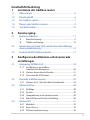 3
3
-
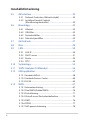 4
4
-
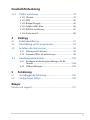 5
5
-
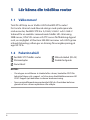 6
6
-
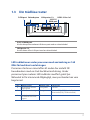 7
7
-
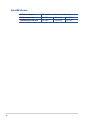 8
8
-
 9
9
-
 10
10
-
 11
11
-
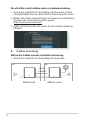 12
12
-
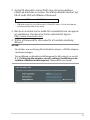 13
13
-
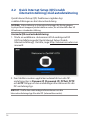 14
14
-
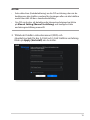 15
15
-
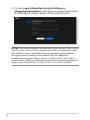 16
16
-
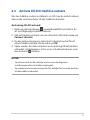 17
17
-
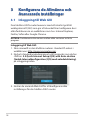 18
18
-
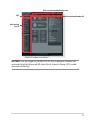 19
19
-
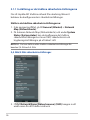 20
20
-
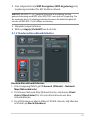 21
21
-
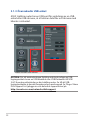 22
22
-
 23
23
-
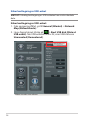 24
24
-
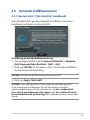 25
25
-
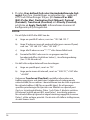 26
26
-
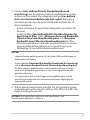 27
27
-
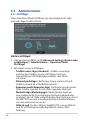 28
28
-
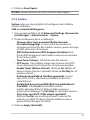 29
29
-
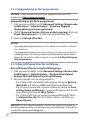 30
30
-
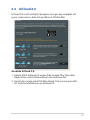 31
31
-
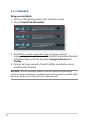 32
32
-
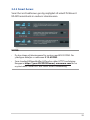 33
33
-
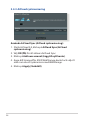 34
34
-
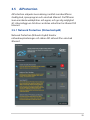 35
35
-
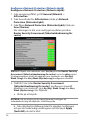 36
36
-
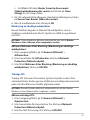 37
37
-
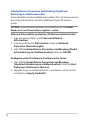 38
38
-
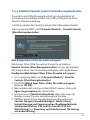 39
39
-
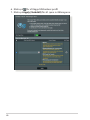 40
40
-
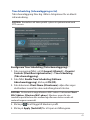 41
41
-
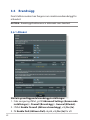 42
42
-
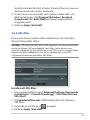 43
43
-
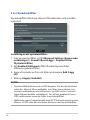 44
44
-
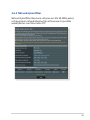 45
45
-
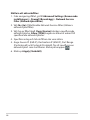 46
46
-
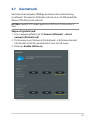 47
47
-
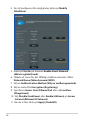 48
48
-
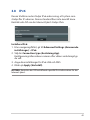 49
49
-
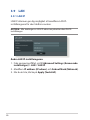 50
50
-
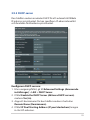 51
51
-
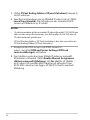 52
52
-
 53
53
-
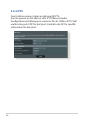 54
54
-
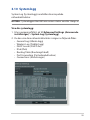 55
55
-
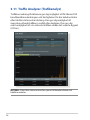 56
56
-
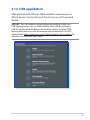 57
57
-
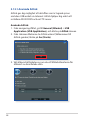 58
58
-
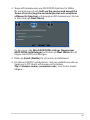 59
59
-
 60
60
-
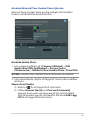 61
61
-
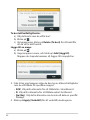 62
62
-
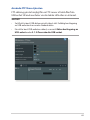 63
63
-
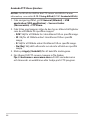 64
64
-
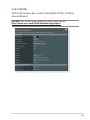 65
65
-
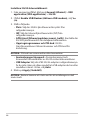 66
66
-
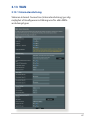 67
67
-
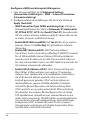 68
68
-
 69
69
-
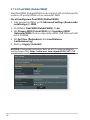 70
70
-
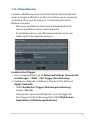 71
71
-
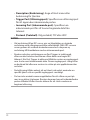 72
72
-
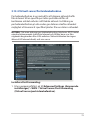 73
73
-
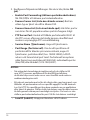 74
74
-
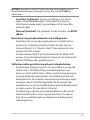 75
75
-
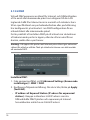 76
76
-
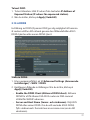 77
77
-
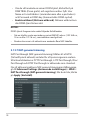 78
78
-
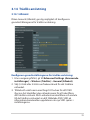 79
79
-
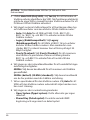 80
80
-
 81
81
-
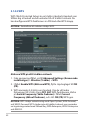 82
82
-
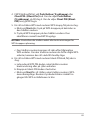 83
83
-
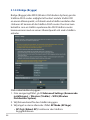 84
84
-
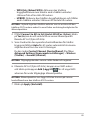 85
85
-
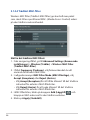 86
86
-
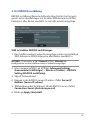 87
87
-
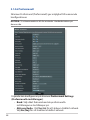 88
88
-
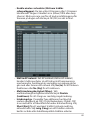 89
89
-
 90
90
-
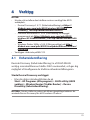 91
91
-
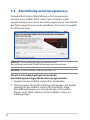 92
92
-
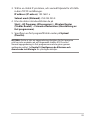 93
93
-
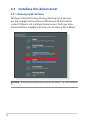 94
94
-
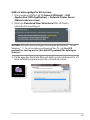 95
95
-
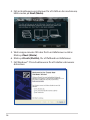 96
96
-
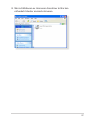 97
97
-
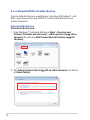 98
98
-
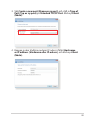 99
99
-
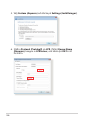 100
100
-
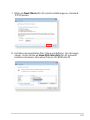 101
101
-
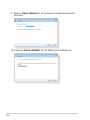 102
102
-
 103
103
-
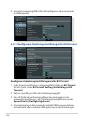 104
104
-
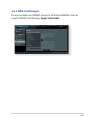 105
105
-
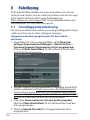 106
106
-
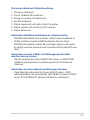 107
107
-
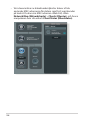 108
108
-
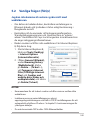 109
109
-
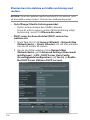 110
110
-
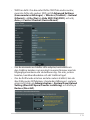 111
111
-
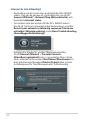 112
112
-
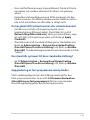 113
113
-
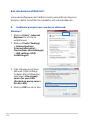 114
114
-
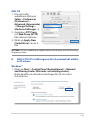 115
115
-
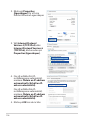 116
116
-
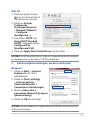 117
117
-
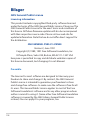 118
118
-
 119
119
-
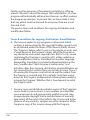 120
120
-
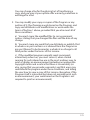 121
121
-
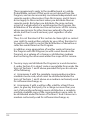 122
122
-
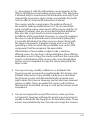 123
123
-
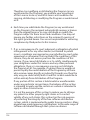 124
124
-
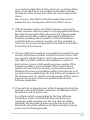 125
125
-
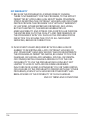 126
126
-
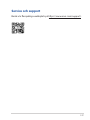 127
127
på andra språk
- English: Asus ZenWiFi XT9 User manual
Relaterade papper
-
Asus RT-AC51 Användarmanual
-
Asus ZenWiFi AX (XT8) Användarmanual
-
Asus RT-AX86 Series(RT-AX86U/RT-AX86S) Användarmanual
-
Asus RT-AX89X Användarmanual
-
Asus RT-AC750L Användarmanual
-
Asus TUF Gaming AX4200 Användarmanual
-
Asus RT-AX59U Användarmanual
-
Asus TUF Gaming AX5400 (TUF-AX5400) Användarmanual
-
Asus ROG Rapture GT-AX11000 PRO Användarmanual
-
Asus ROG STRIX GS-AX3000 Användarmanual